
Daftar Isi:
- Pengarang John Day [email protected].
- Public 2024-01-30 09:55.
- Terakhir diubah 2025-01-23 14:49.



Quadruped sederhana yang dikendalikan oleh ponsel Anda (IOS dan Android). Berjalan di Raspberry Pi dan Android.
Kode Lengkap: https://github.com/LakshBhambhani/RaspberryPi-Min…Semua file stl:
Perlengkapan
Komponen yang Diperlukan:
- Telepon
- Raspberry Pi
- 16 servo Driver
- Bagian cetak 3D
- 8 Motor Servo
- kabel
Langkah 1: Langkah 1: Pencetakan 3D
Cetak semua bagian berikut:
- 1 x body_base.stl
- 1 x body_top.stl
- 2 x kaki.stl
- 2 x pinggul.stl
- 1 x body_shafts.stl
Anda juga dapat menemukan semua file di Halaman Thingiverse
Langkah 2: Langkah 2: Perakitan

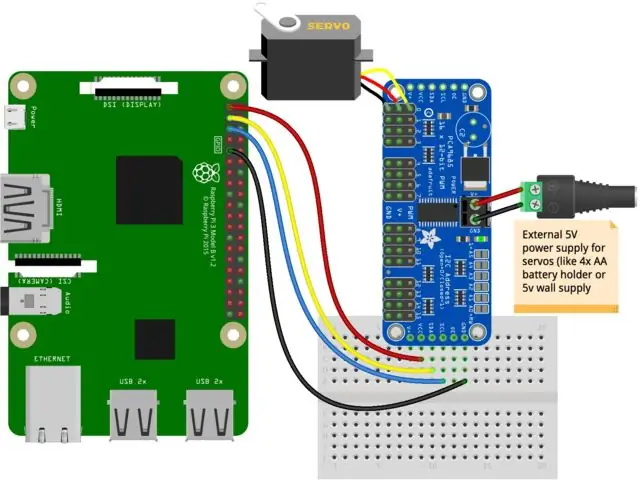

Langkah 3: Langkah 3: Pengkabelan
Hubungkan Servo menggunakan nomor port berikut pada driver 16 servo:
FL_HIP = (4);
FL_FOOT = (5);
FR_HIP = (6);
FR_FOOT = (7);
BL_HIP = (8);
BL_FOOT = (9);
BR_HIP = (10);
BR_FOOT = (11);
Hubungkan driver ke Pi menggunakan diagram koneksi berikut
- Pi 3V3 untuk memecahkan VCC
- Pi GND untuk menembus GND
- Pi SCL ke breakout SCL
- Pi SDA ke breakout SDA
- Breakout pasokan eksternal 5v ke Pi 5v
- Breakout pasokan eksternal GND ke Pi GND
Langkah 4: Langkah 4: Perangkat Lunak & Pengodean
Di Pi Anda:
- Kloning repo Swiffee dari Github
- Ubah direktori ke Swiffee-Minikame-Simulator/Server
- Jalankan file server untuk menjalankan server
git clone
cd Swiffee-Minikame-Simulator sudo python3 server.py
Langkah 5: Langkah 5: Metode Kontrol
- Unduh simulator dari swiffees.com
- Gunakan data aplikasi di repo yang sama untuk menjalankan aplikasi Swiffee di iPhone
- Atau, baca kode python untuk Swiffee dan coba buat kodenya. Swiffee dapat dikodekan dalam java dan python.
Direkomendasikan:
Deteksi Wajah pada Raspberry Pi 4B dalam 3 Langkah: 3 Langkah

Deteksi Wajah pada Raspberry Pi 4B dalam 3 Langkah: Dalam Instruksi ini kita akan melakukan deteksi wajah pada Raspberry Pi 4 dengan Shunya O/S menggunakan Perpustakaan Shunyaface. Shunyaface adalah perpustakaan pengenalan/deteksi wajah. Proyek ini bertujuan untuk mencapai kecepatan deteksi dan pengenalan tercepat dengan
Levitasi Akustik Dengan Arduino Uno Langkah-demi-Langkah (8-langkah): 8 Langkah

Akustik Levitation Dengan Arduino Uno Langkah-demi-Langkah (8-langkah): transduser suara ultrasonik L298N Dc female adapter power supply dengan pin dc laki-laki Arduino UNOBreadboardCara kerjanya: Pertama, Anda mengunggah kode ke Arduino Uno (ini adalah mikrokontroler yang dilengkapi dengan digital dan port analog untuk mengonversi kode (C++)
LED Berkedip Dengan Raspberry Pi - Cara Menggunakan Pin GPIO di Raspberry Pi: 4 Langkah

LED Berkedip Dengan Raspberry Pi | Cara Menggunakan Pin GPIO di Raspberry Pi: Hai teman-teman dalam instruksi ini kita akan belajar cara menggunakan GPIO dari Raspberry pi. Jika Anda pernah menggunakan Arduino maka mungkin Anda tahu bahwa kita dapat menghubungkan sakelar LED dll. ke pinnya dan membuatnya berfungsi seperti itu. buat LED berkedip atau dapatkan input dari sakelar jadi
Menginstal Raspbian Buster di Raspberry Pi 3 - Memulai Dengan Raspbian Buster Dengan Raspberry Pi 3b / 3b+: 4 Langkah

Menginstal Raspbian Buster di Raspberry Pi 3 | Memulai Dengan Raspbian Buster Dengan Raspberry Pi 3b / 3b+: Hi guys, baru-baru ini organisasi Raspberry pi meluncurkan OS Raspbian baru yang disebut Raspbian Buster. Ini adalah versi baru dari Raspbian untuk Raspberry pi. Jadi hari ini dalam instruksi ini kita akan belajar cara menginstal Raspbian Buster OS di Raspberry pi 3 Anda
Menginstal Raspbian di Raspberry Pi 3 B Tanpa HDMI - Memulai Dengan Raspberry Pi 3B - Menyiapkan Raspberry Pi Anda 3: 6 Langkah

Menginstal Raspbian di Raspberry Pi 3 B Tanpa HDMI | Memulai Dengan Raspberry Pi 3B | Menyiapkan Raspberry Pi Anda 3: Seperti yang Anda ketahui, komputer Raspberry Pi cukup mengagumkan dan Anda bisa mendapatkan seluruh komputer hanya di satu papan kecil. Raspberry Pi 3 Model B memiliki fitur quad-core 64-bit ARM Cortex A53 clock pada 1,2 GHz. Ini menempatkan Pi 3 kira-kira 50
